はじめに
メールは世界中のメールサーバーをバケツリレーされて届きます。そのバケツリレーの痕跡がメールヘッダーに刻まれています。そこでこのメールヘッダーを解析すれば、どこのメールサーバーを経由して来たかを調べることができるので、届いたメールが詐欺メールか、差出人を詐称しているか、などを調べる手がかりがつかめる場合があります。
しかし、メールヘッダーは見慣れていないと、読むのが難しく、開いただけでいやになると思います。そんな時におススメなのがフリーのオンラインツールです。これはヘッダー情報をコピペするだけで、視覚的にメールの流れを教えてくれます。ぜひ試してみてください。
ヘッダー情報を表示する方法
まずはヘッダー情報を見る方法です。gmailとoutlookの例で説明します。
コツとしてはgmailの場合はgoogle社のmessageheader、outlookの場合はmicrosoft masseage analyzerを使用する方が、それぞれやはり自社メールソフトのヘッダー情報ですので正しく分析できるようです(さかさまだとイマイチ)。
gmailの場合
まずgmailの場合です。
1.受信したメールの右端の・が3こ縦に並んでいるアイコンをクリック>メッセージのソースを選択
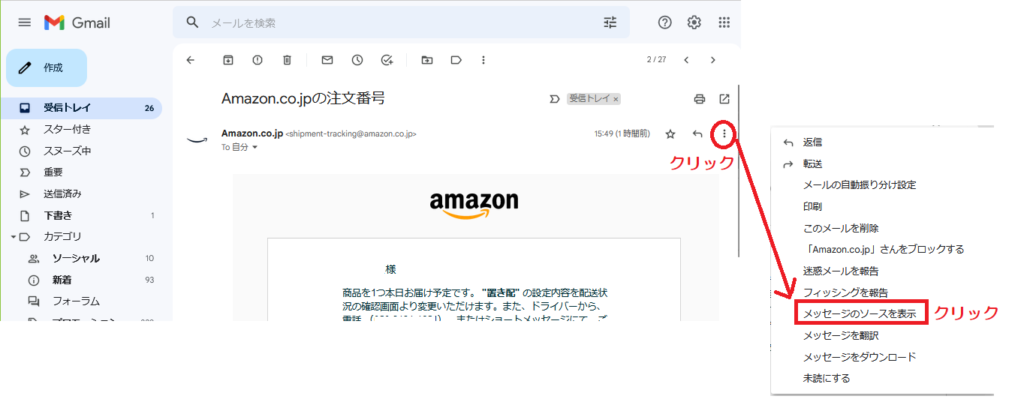
2.下記のような表示になりますので、迷わず「クリップボードへコピー」をクリック
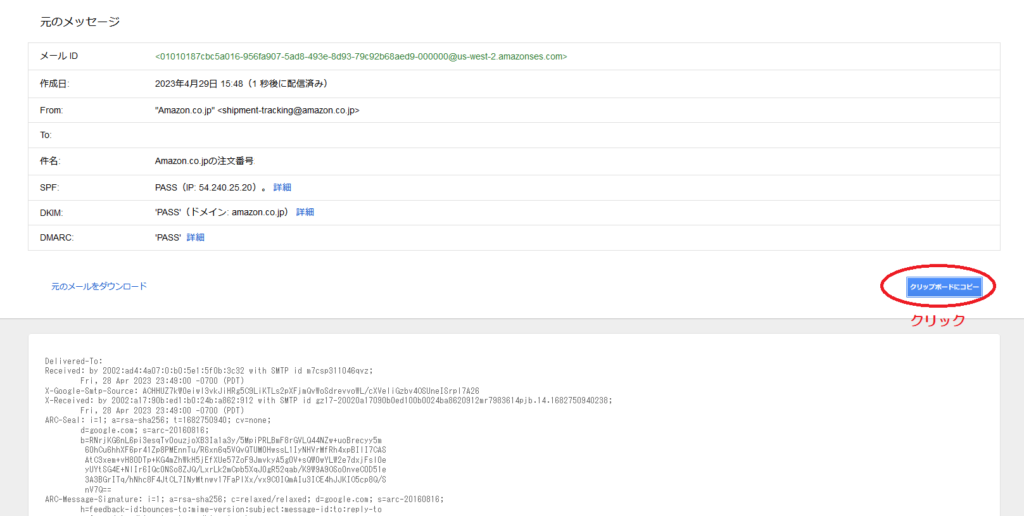
3.Google Messagehaderを開きます。
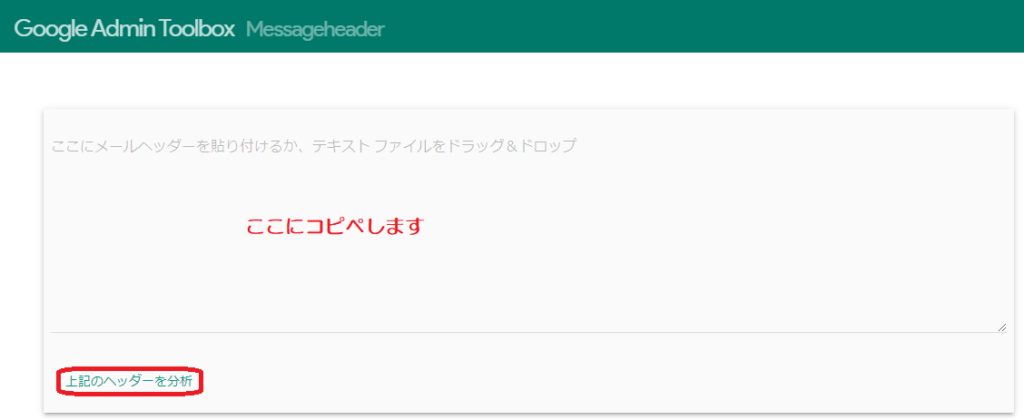
ここに貼り付け、「上記のヘッダーを分析」をクリックします
4.結果が表示されます
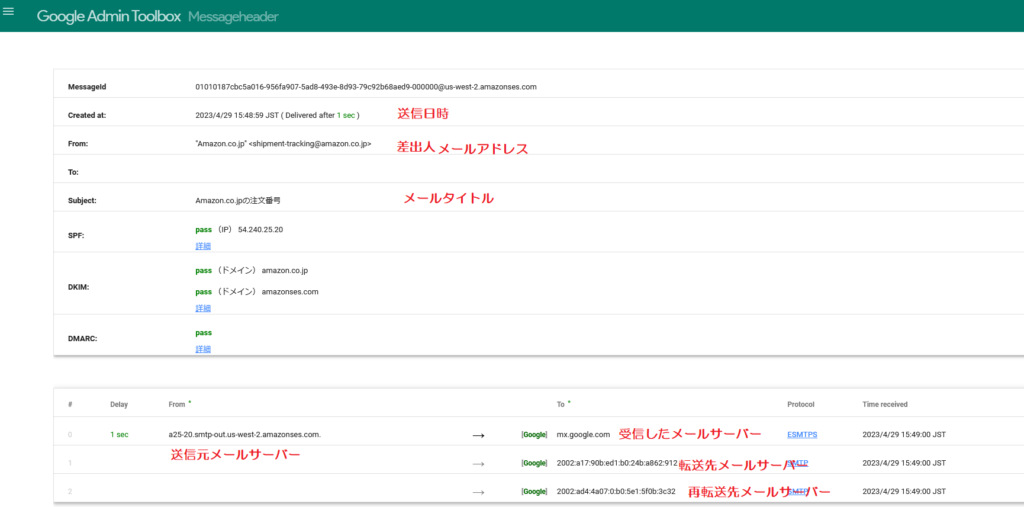
一番下のフッター部らしき場所に、メールサーバーのバケツリレーの結果が表示されてます。詐欺メールの場合ここのサーバーが怪しい場合が多いです。
outlookの場合
outlookの場合です(画面は2019の例)。
1.受信トレイにある調べたいメールをダブルクリックします。
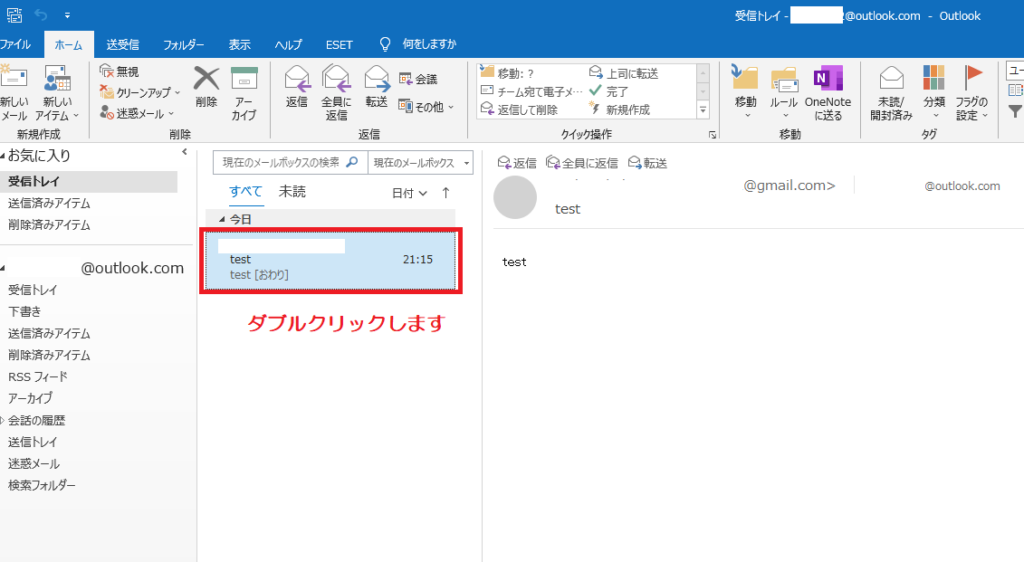
2.「ファイル」をクリックします
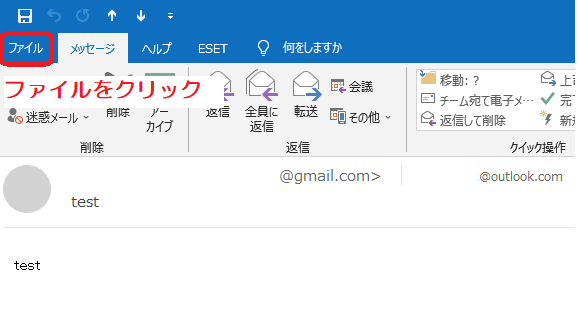
3.プロパティをクリックすると別ウインドウが開き「インターネットヘッダー」という項目が表示されます。ここを全部選んでコピーします
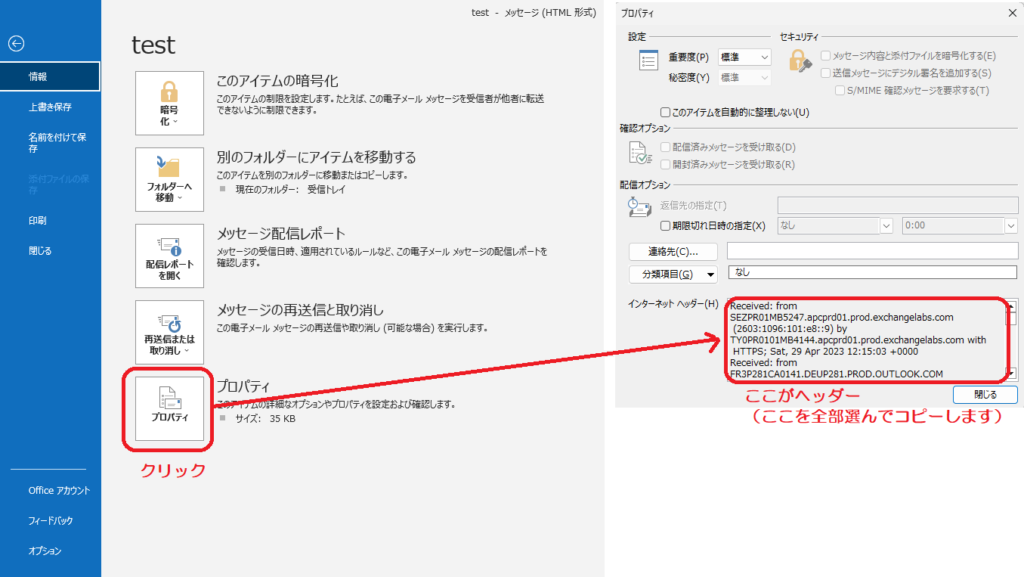
4.マイクロソフト メッセージヘッダーアナライザーを開き、上記でコピーしたヘッダー情報をペーストし、「Analyze headers」をクリックします
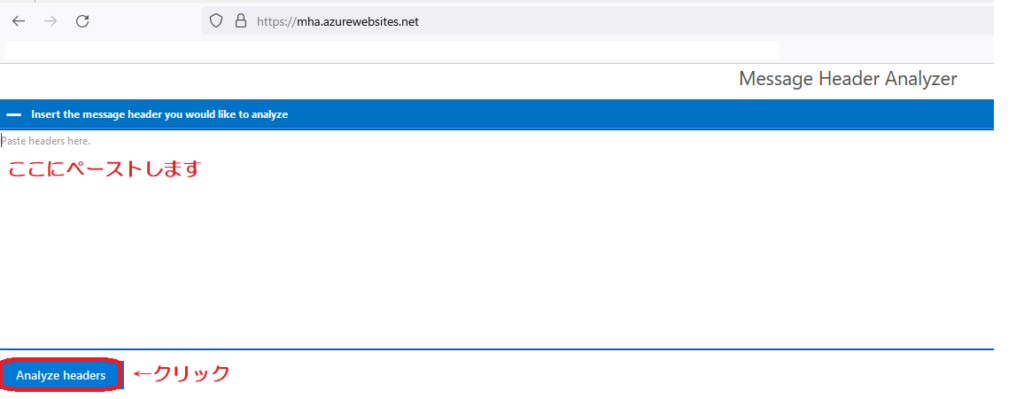
5.分析結果がでます。
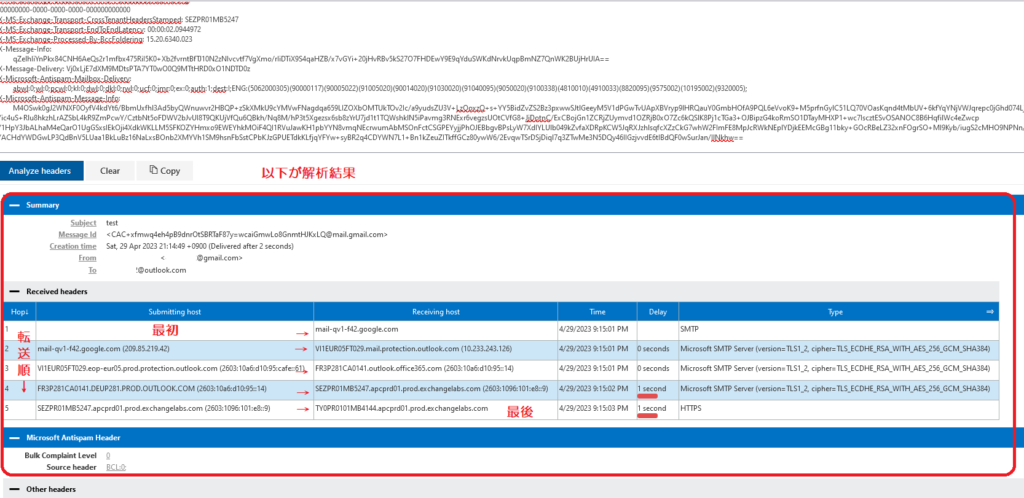
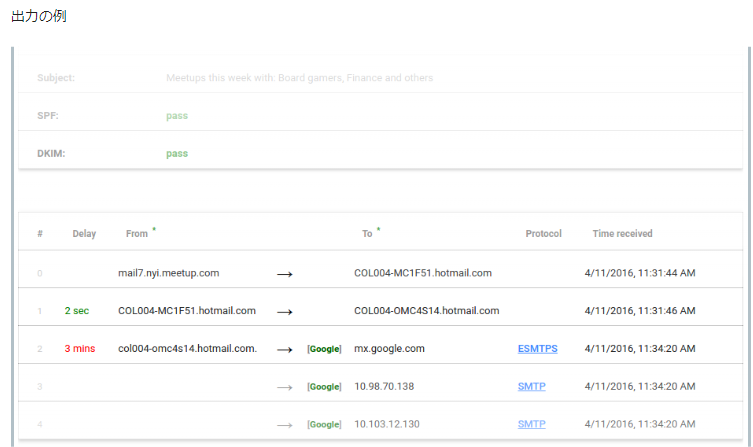
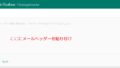
コメント